Speedсheck. Хороший способ проверить скорость подключения к интернету.
Вот уже много лет интернет является неотъемлемой частью нашей жизни. Практически всё, что вы хотите сделать в повседневной жизни — можно совершить с помощью интернета. Не полностью, конечно же, но проблему решить будет очень легко. И неважно, хотите ли вы пообедать, заказать такси, оплатить счета, купить билеты или оформить кредит. Сейчас всё это легко делается с помощью одного смартфона и нескольких минут времени.
 И несмотря на то, что интернет уже можно назвать необходимостью во многих аспектах, многие люди попросту не знают, что им делать, если с этим самым интернетом случается какая-то проблема. Ну, скажем, низкая скорость подключения. Или внезапно захотелось узнать, какой же канал вам предоставляет ваш провайдер. Или захотелось сравнить то, что имеется сейчас с каким-нибудь интересным предложением от конкурентов.
И несмотря на то, что интернет уже можно назвать необходимостью во многих аспектах, многие люди попросту не знают, что им делать, если с этим самым интернетом случается какая-то проблема. Ну, скажем, низкая скорость подключения. Или внезапно захотелось узнать, какой же канал вам предоставляет ваш провайдер. Или захотелось сравнить то, что имеется сейчас с каким-нибудь интересным предложением от конкурентов.
Способов проверить скорость вашего подключения к сети довольно много. Да и все они в целом очень популярны и известны по всему миру. Принцип работы сервисов по проверке качества соединения примерно одинаковый, за исключением некоторых отдельных параметров. Но вдаваться в подробности не имеет смысла, и мы сейчас пробежимся по этой теме на уровне обычного пользователя, который немного понимает, как всё это работает. И для этого нам потребуется смартфон, приложение Speed Сheck и пару минут свободного времени.
В принципе для проверки далеко не обязательно пользоваться смартфоном. Например можно проверить скорость соединения на вашем телевизоре со Smart TV на борту, или на TV-приставке. Что же, давайте начнём.
Для начала всё-таки нужно посетить магазин приложений. Конечно же мобильное приложение доступно и в AppStore и в Google Play. На всякий случай вот вам и ссылки на приложение для обеих платформ:
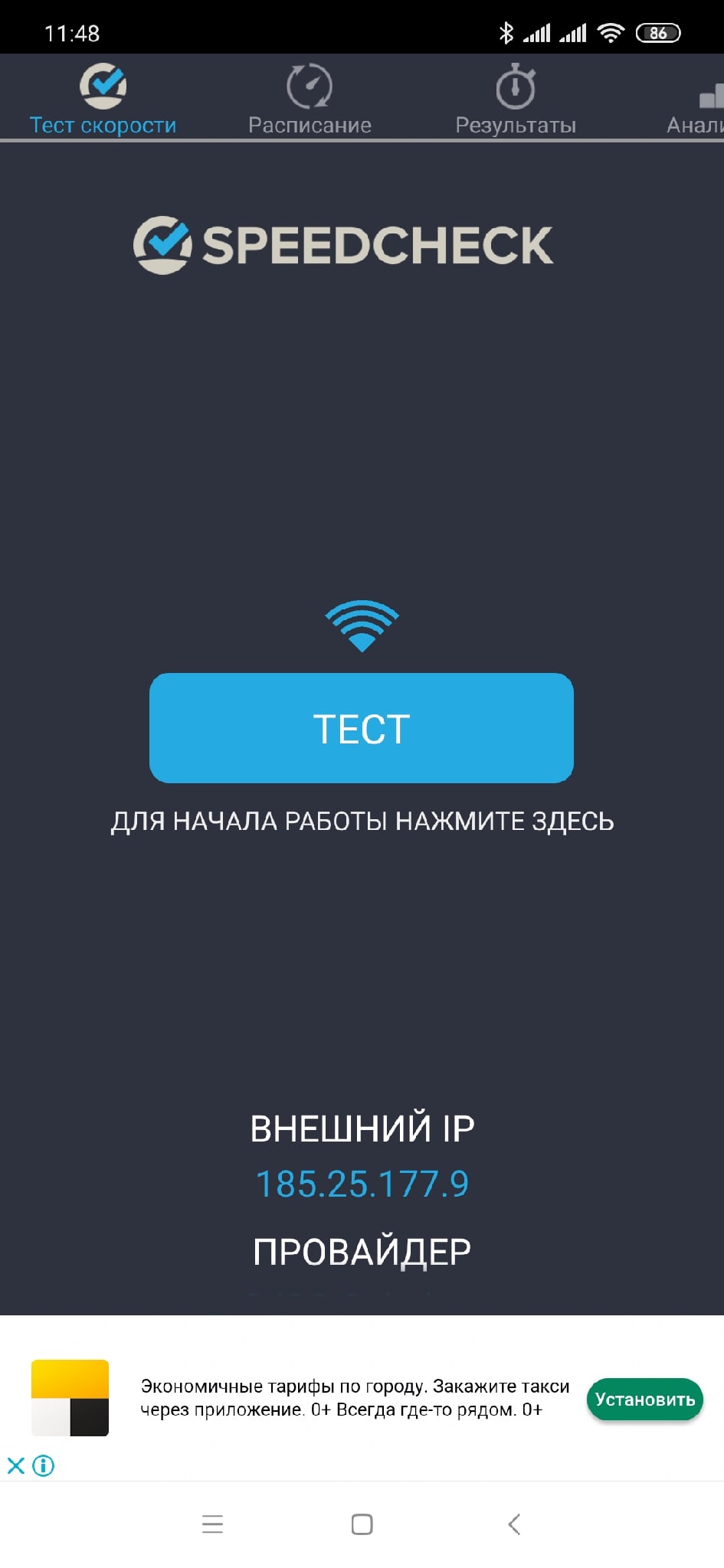

Приложение сразу же нас встречает довольно необычным функционалом. При первом запуске приложение предлагает выбрать удобную цветовую тему. На выбор их даётся три: белая, серая и тёмная. Что же, мы любители чего-то среднего, поэтому выберем серую тему, чтобы никого не обидеть.
После выбора цветовой схемы нас сразу же ждёт иконка «Тест». Ниже указан IP-адрес и название провайдера, если он конечно же находится в базе. Как мы видим, наш провайдер маленький, местечковый, но даже он тут отображается. Однако нам это не совсем интересно, так как сегодня мы говорим про скорость!
Собственно говоря, давайте нажмем на иконку «Тест», чтобы узнать, как там обстоят дела со скоростью. После нажатия на иконку «Тест» нам предлагают ознакомиться с политикой конфиденциальности, безопасности и так далее. Мы конечно же все знаем, что делать, поэтому говорим, что мы на всё согласны и уже наконец начнём смотреть на тест скорости!

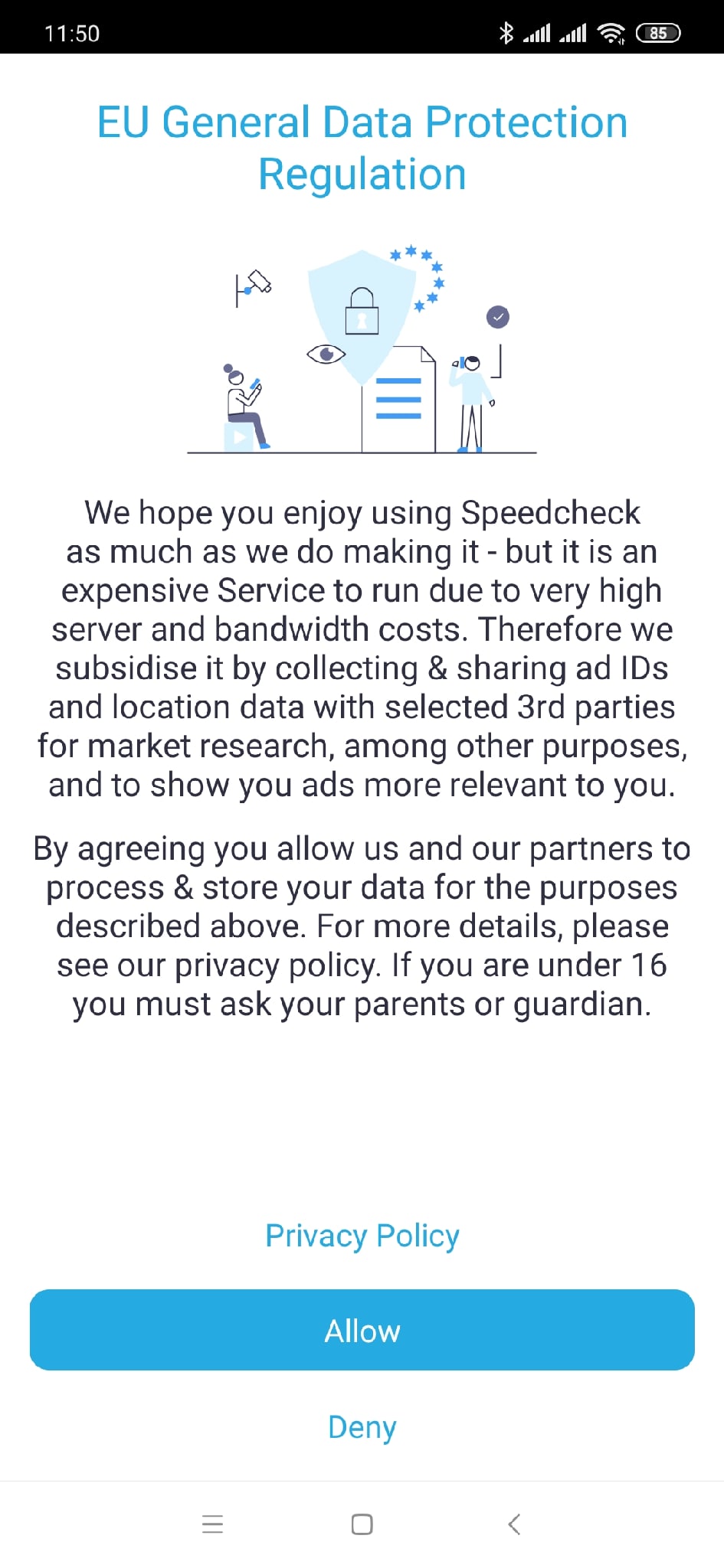
Но и это еще не всё. Далее нам нужно дать разрешение на отслеживание по местоположению, чтобы система могла точнее подобрать идеальные параметры для замера скорости. Это всё тонкости, вдаваться в них не нужно, поэтому просто соглашаемся и тестируем. Стоит отметить, что в приложении есть реклама. Всё-таки приложение это бесплатное, и разработчикам нужно как-то зарабатывать. Это типично. Но Speedcheck решил порадовать новых пользователей, и поэтому весь январь предлагает перейти на версию без рекламы. Предложение одноразовое, поэтому стоит воспользоваться.
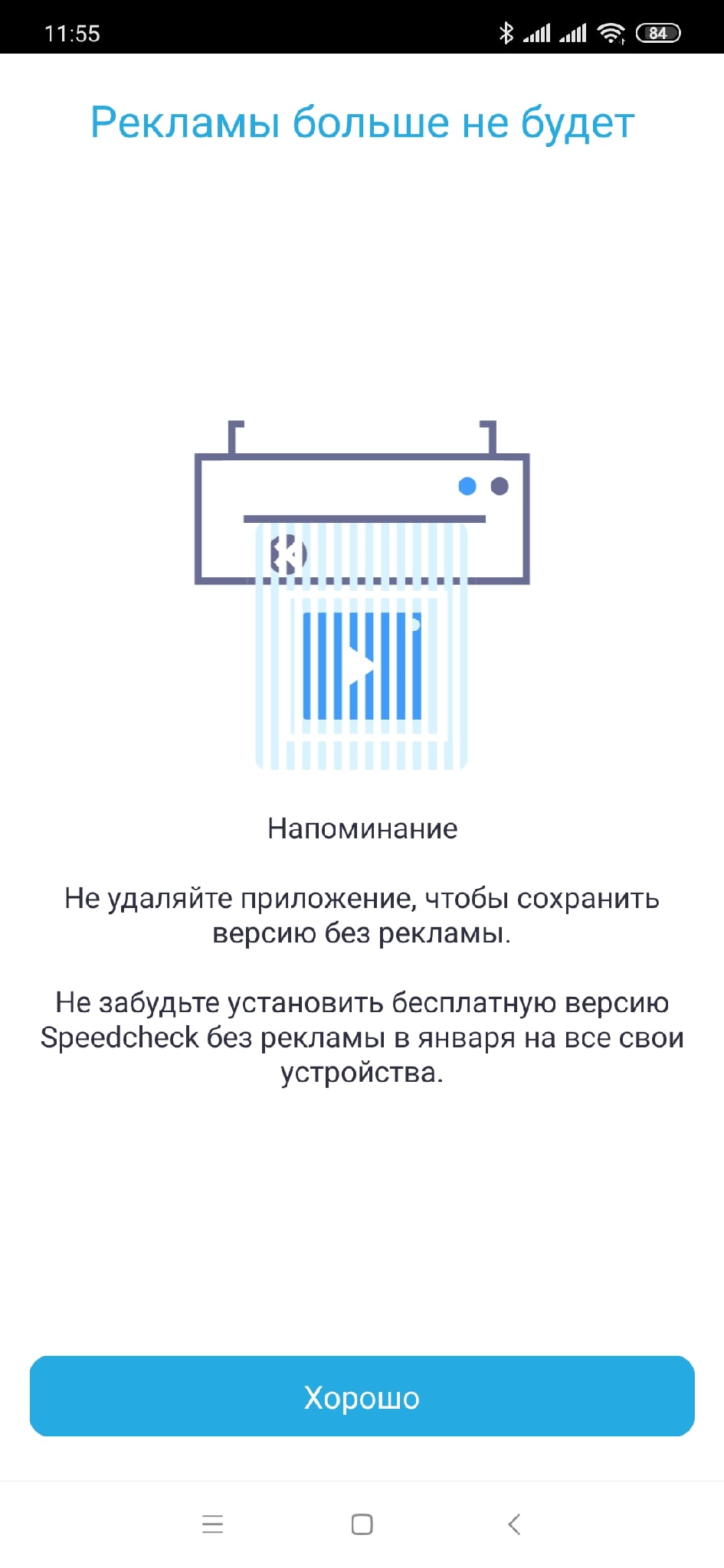

Соглашаемся на то, чтобы убрать рекламу и приложение нам успешно рапортует о том, что рекламы больше не будет. Ну а мы и не против. Что же, а вот и результаты. И их даже можно назвать вполне себе точными, учитывая особенности подключения к сети в данном конкретном случае. Так же в результатах тестирования предоставляются данные о производительности, а так же данные беспроводной сети. Довольно много полезной информации, в общем-то говоря. И даже можно поделиться результатами своего тестирования в интернете, если потребуется.

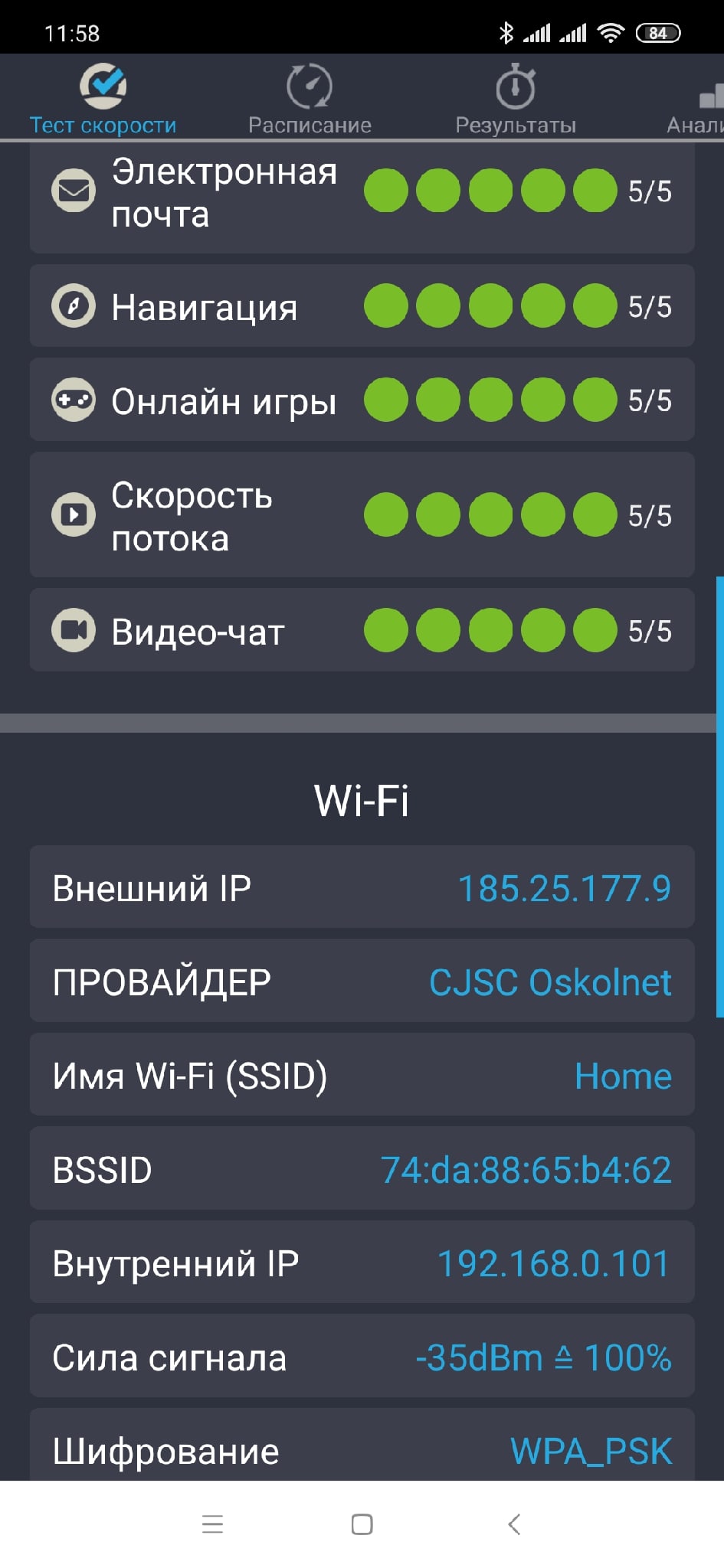
И напоследок наверное стоит обратить внимание на то, что заявляет сам разработчик о качестве своего продукта. Итак:
Speedcheck так же хорош, а порой и лучше других онлайн-тестеров скорости Интернета.
Наши преимущества:
1. Серверные сети состоят только из серверов 40 Гбит/с. Таким образом, пользователь может измерить действительно высокоскоростное соединение на всем маршруте, тогда как в других сервисах пользователь замеряет скорость только от своей точки доступа до сервера интернет-провайдера, что не совсем корректно, от этого и показатели всегда высокие.
2. Есть подробное руководство, которое помогает пользователям устранять проблемы с подключением.
3. Мобильное приложение Speed Check доступно в AppStore и Google Play.
 И несмотря на то, что интернет уже можно назвать необходимостью во многих аспектах, многие люди попросту не знают, что им делать, если с этим самым интернетом случается какая-то проблема. Ну, скажем, низкая скорость подключения. Или внезапно захотелось узнать, какой же канал вам предоставляет ваш провайдер. Или захотелось сравнить то, что имеется сейчас с каким-нибудь интересным предложением от конкурентов.
И несмотря на то, что интернет уже можно назвать необходимостью во многих аспектах, многие люди попросту не знают, что им делать, если с этим самым интернетом случается какая-то проблема. Ну, скажем, низкая скорость подключения. Или внезапно захотелось узнать, какой же канал вам предоставляет ваш провайдер. Или захотелось сравнить то, что имеется сейчас с каким-нибудь интересным предложением от конкурентов.Способов проверить скорость вашего подключения к сети довольно много. Да и все они в целом очень популярны и известны по всему миру. Принцип работы сервисов по проверке качества соединения примерно одинаковый, за исключением некоторых отдельных параметров. Но вдаваться в подробности не имеет смысла, и мы сейчас пробежимся по этой теме на уровне обычного пользователя, который немного понимает, как всё это работает. И для этого нам потребуется смартфон, приложение Speed Сheck и пару минут свободного времени.
В принципе для проверки далеко не обязательно пользоваться смартфоном. Например можно проверить скорость соединения на вашем телевизоре со Smart TV на борту, или на TV-приставке. Что же, давайте начнём.
Для начала всё-таки нужно посетить магазин приложений. Конечно же мобильное приложение доступно и в AppStore и в Google Play. На всякий случай вот вам и ссылки на приложение для обеих платформ:
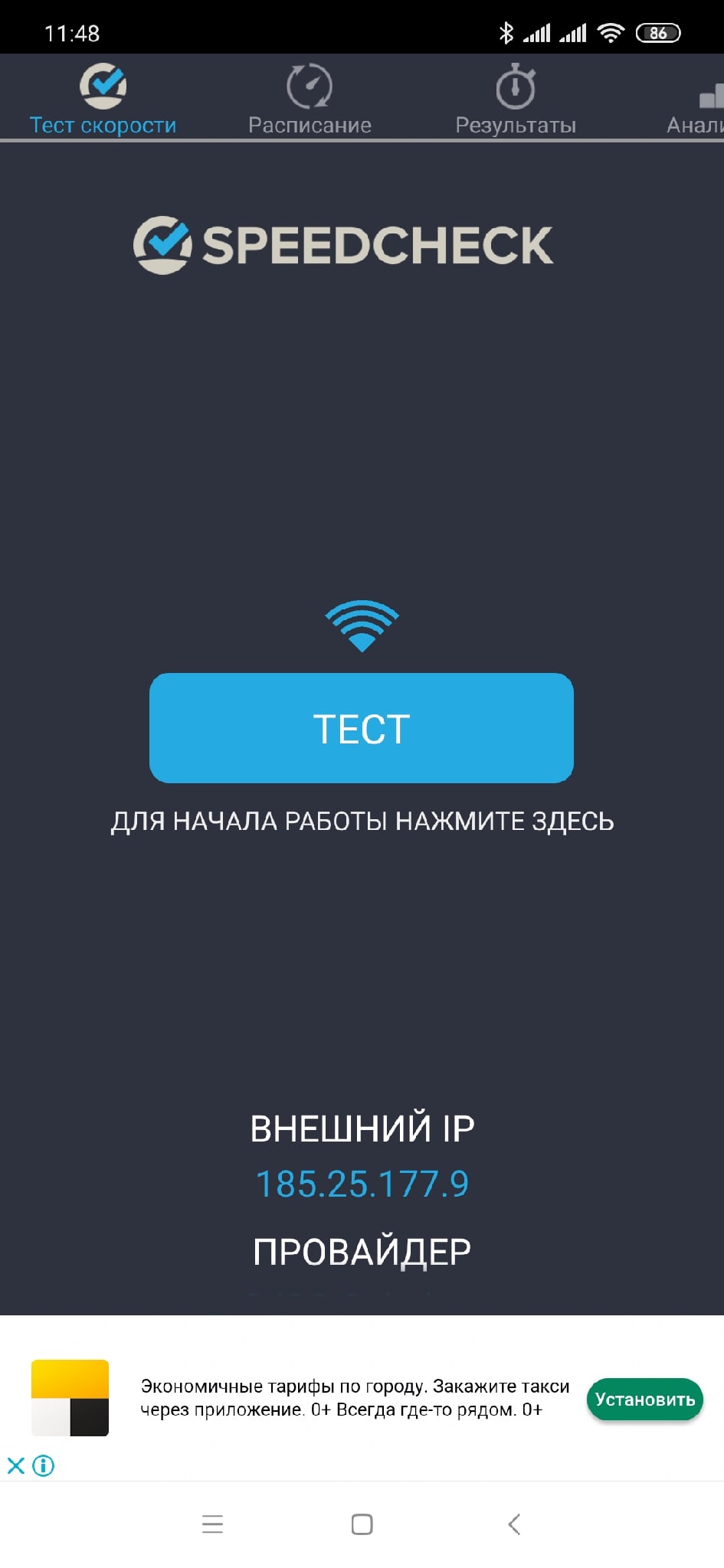

Приложение сразу же нас встречает довольно необычным функционалом. При первом запуске приложение предлагает выбрать удобную цветовую тему. На выбор их даётся три: белая, серая и тёмная. Что же, мы любители чего-то среднего, поэтому выберем серую тему, чтобы никого не обидеть.
После выбора цветовой схемы нас сразу же ждёт иконка «Тест». Ниже указан IP-адрес и название провайдера, если он конечно же находится в базе. Как мы видим, наш провайдер маленький, местечковый, но даже он тут отображается. Однако нам это не совсем интересно, так как сегодня мы говорим про скорость!
Собственно говоря, давайте нажмем на иконку «Тест», чтобы узнать, как там обстоят дела со скоростью. После нажатия на иконку «Тест» нам предлагают ознакомиться с политикой конфиденциальности, безопасности и так далее. Мы конечно же все знаем, что делать, поэтому говорим, что мы на всё согласны и уже наконец начнём смотреть на тест скорости!

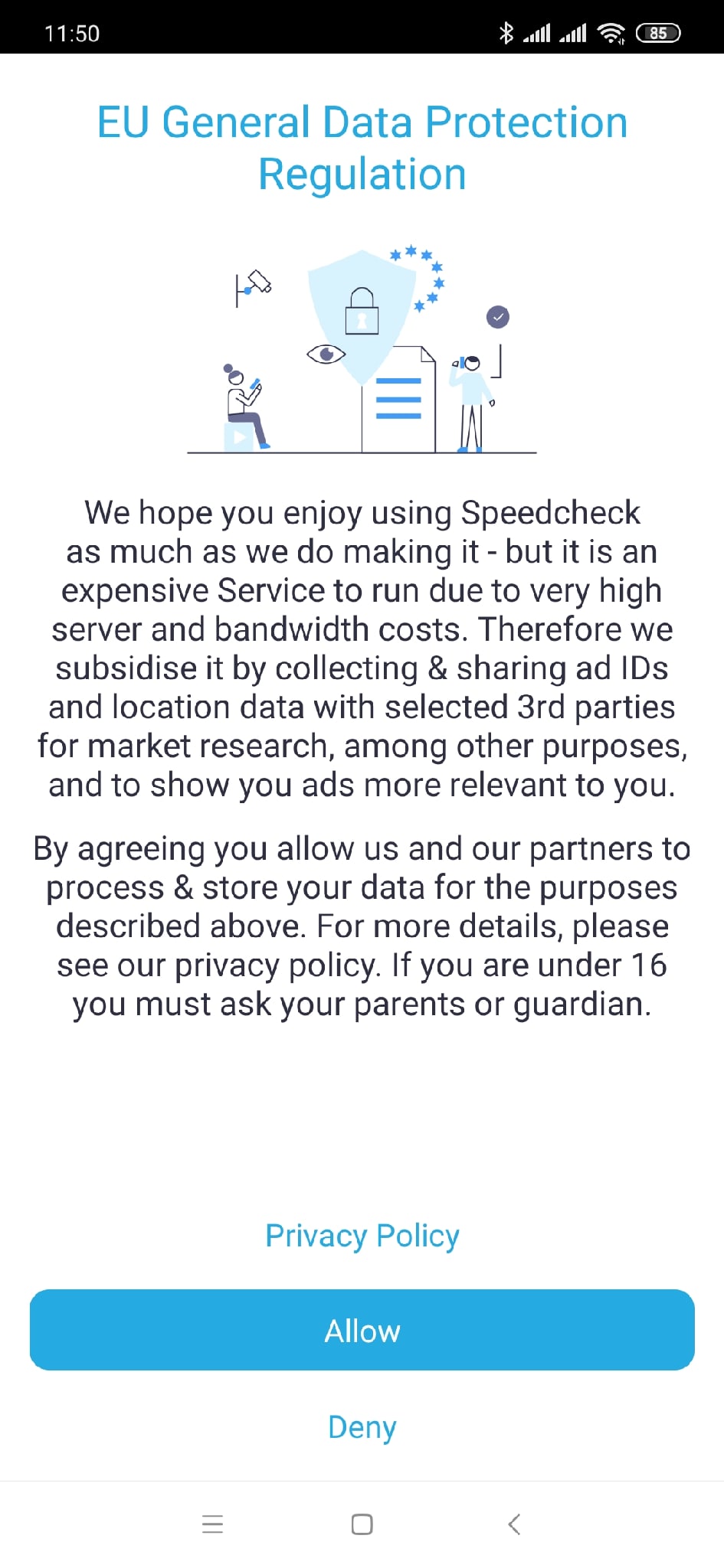
Но и это еще не всё. Далее нам нужно дать разрешение на отслеживание по местоположению, чтобы система могла точнее подобрать идеальные параметры для замера скорости. Это всё тонкости, вдаваться в них не нужно, поэтому просто соглашаемся и тестируем. Стоит отметить, что в приложении есть реклама. Всё-таки приложение это бесплатное, и разработчикам нужно как-то зарабатывать. Это типично. Но Speedcheck решил порадовать новых пользователей, и поэтому весь январь предлагает перейти на версию без рекламы. Предложение одноразовое, поэтому стоит воспользоваться.
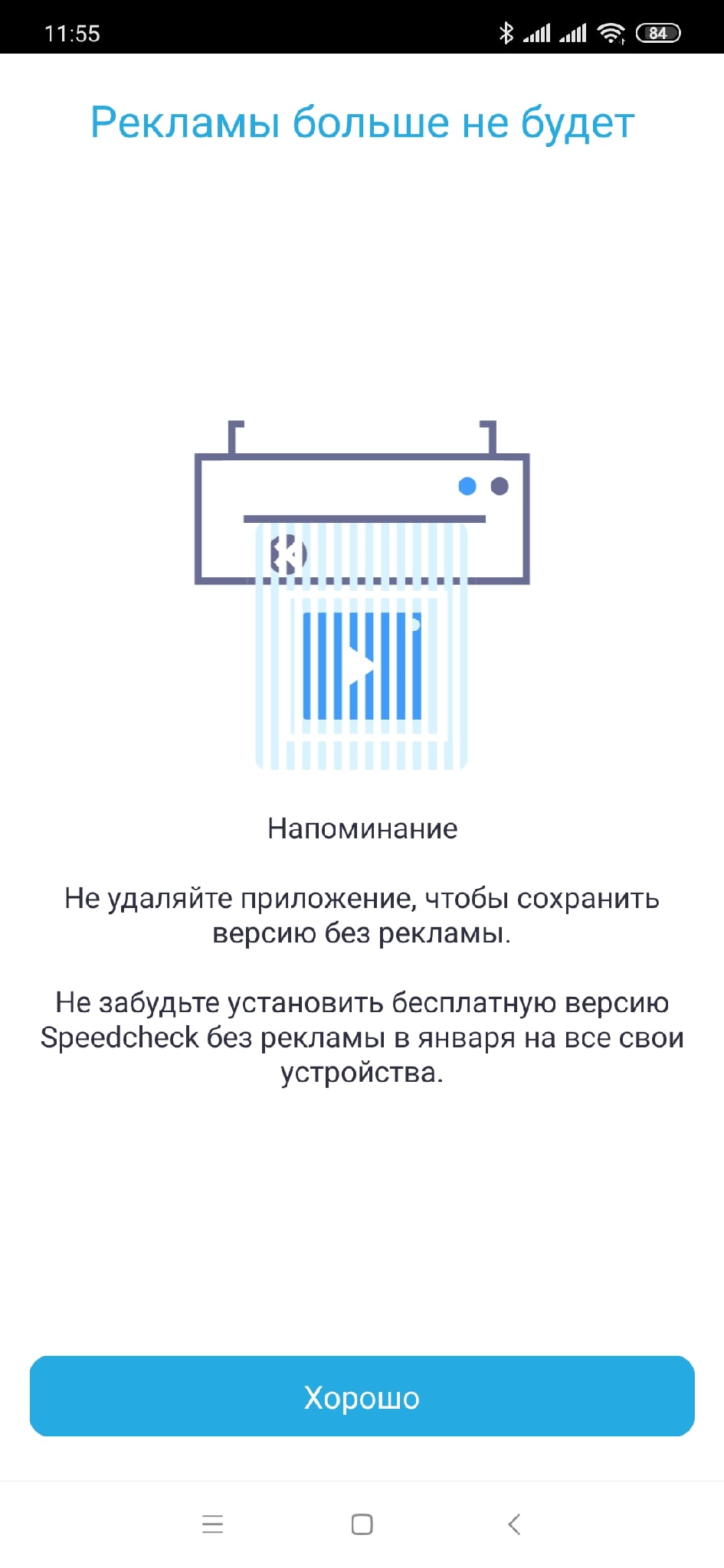

Соглашаемся на то, чтобы убрать рекламу и приложение нам успешно рапортует о том, что рекламы больше не будет. Ну а мы и не против. Что же, а вот и результаты. И их даже можно назвать вполне себе точными, учитывая особенности подключения к сети в данном конкретном случае. Так же в результатах тестирования предоставляются данные о производительности, а так же данные беспроводной сети. Довольно много полезной информации, в общем-то говоря. И даже можно поделиться результатами своего тестирования в интернете, если потребуется.

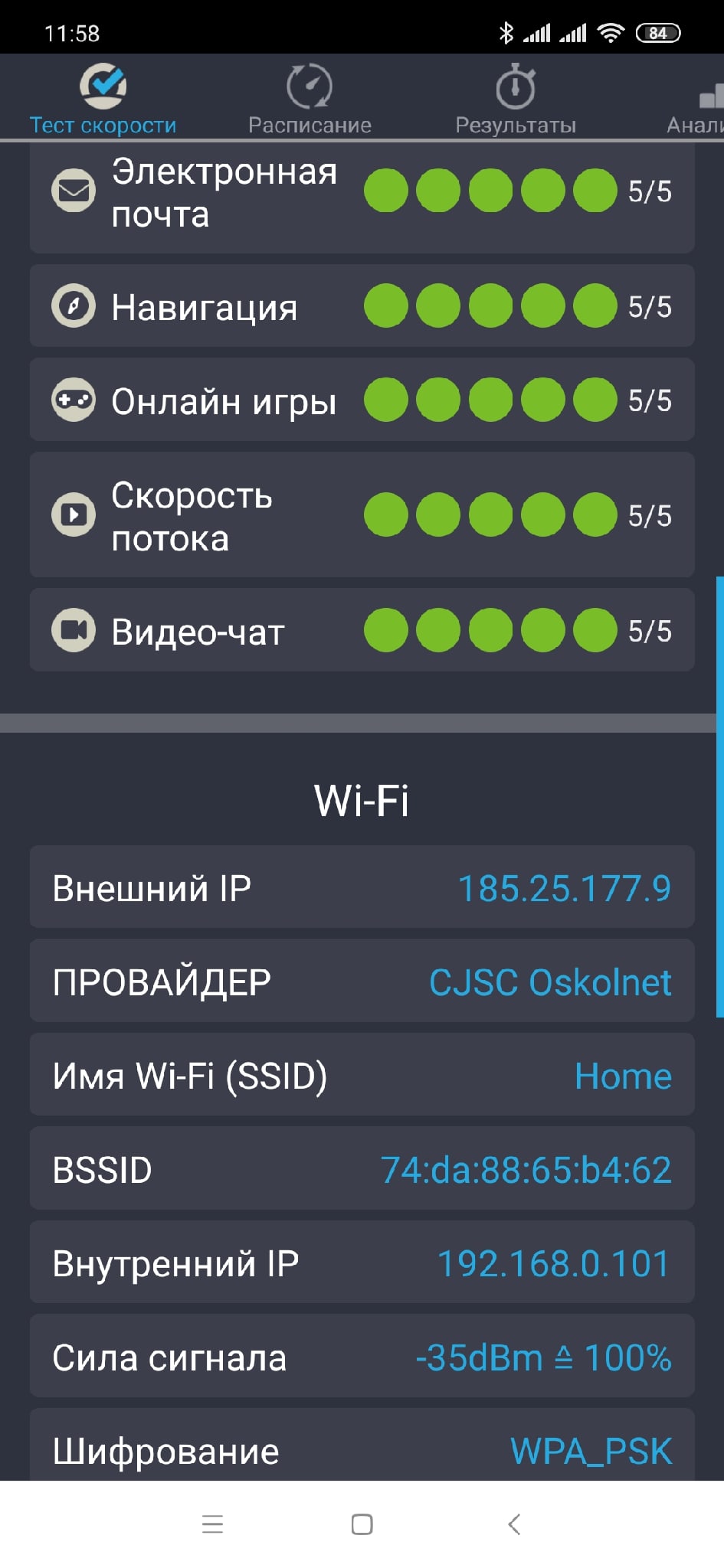
И напоследок наверное стоит обратить внимание на то, что заявляет сам разработчик о качестве своего продукта. Итак:
Speedcheck так же хорош, а порой и лучше других онлайн-тестеров скорости Интернета.
Наши преимущества:
1. Серверные сети состоят только из серверов 40 Гбит/с. Таким образом, пользователь может измерить действительно высокоскоростное соединение на всем маршруте, тогда как в других сервисах пользователь замеряет скорость только от своей точки доступа до сервера интернет-провайдера, что не совсем корректно, от этого и показатели всегда высокие.
2. Есть подробное руководство, которое помогает пользователям устранять проблемы с подключением.
3. Мобильное приложение Speed Check доступно в AppStore и Google Play.






